ThinkPad X13 Gen 6 Intelが我が家に届いてから2週間が経ちました。実は、一つ気になっているのが、ショッピングサイトのアカウントページで、注文履歴を見るとThinkPad本体がまだ我が家に届いていないように見えること。ステータスは「出荷済み」、出荷状況は「お届け予定日: 2025/08/25」という状態のままです。同時に購入したThinkPad Bluetoothサイレントマウスの方は、ちゃんと8月13日に到着したことになっているのですが…。
購入記録がちょっと変なだけなら気にしなくて良いのかも知れませんが、購入時に1ポイント1円相当で使える「My Lenovo Rewards」が、今回の買い物で12,000ポイント以上もらえることになっているので、ちょっと放っておけない部分もあります。このポイント、購入商品のユーザー登録やレビュー投稿でももらえることになっているのですが、ユーザー登録した件についてはまだポイントが付与されません。レビューについては、マウス分の依頼メールしか届いていません。もしかすると、全部このシステム上の問題かも知れないので、週明けにでもまた確認してみようかしら。
…というのはともかく、ThinkPad X13 Gen 6 Intelを購入してからずっと気になっていたのが、「中身はどうなっているんだろう?」ということ。この製品は、底面カバーを外しただけならメーカー保証が即無効になることはないので、巷のレビュー記事でもカバーを外して中身を見せているものが結構ありますが、私の購入したようなオプション盛り盛りの仕様は見当たらないので、どうなっているのか気になります。構成パーツレベルでマニアックに重量を予想した答え合わせも、してみたいですしね。
もちろん、自分だって底面カバーを開けて中を覗いてみることはできるわけです。いずれはバッテリーを交換するなど、自分のためにやることになる作業ですし、この際リハーサルしておこうかと思います。とはいえ、単に興味本位でやってみてどこかを壊してしまったりすれば、さすがにそこまで保証してくれるほどレノボさんの懐も深くないでしょうから、細心の注意を払って臨みます。
底面カバーの開け方自体は、ユーザーマニュアルにも手順が載っていますし、レノボのサポートページには動画までありますから、ココでわざわざ解説するのもバカバカしい話かも知れません。ただ、作業として気をつけなくてはならないポイントは押さえておこうかと思います。これまでに数多くのレッツノートも分解してきた私ですが、今回はちょっと勝手が違うところもありますし。
ノートPCの分解の際には、まずはバッテリーを取り外して完全に電源をシャットダウンする…というのが基本のキなのですが、それができるのは今どきレッツノートくらいのもの。筐体内部にバッテリーが組み付けられているThinkPadの場合は、先に踏むべき手順がマニュアルで指示されています。
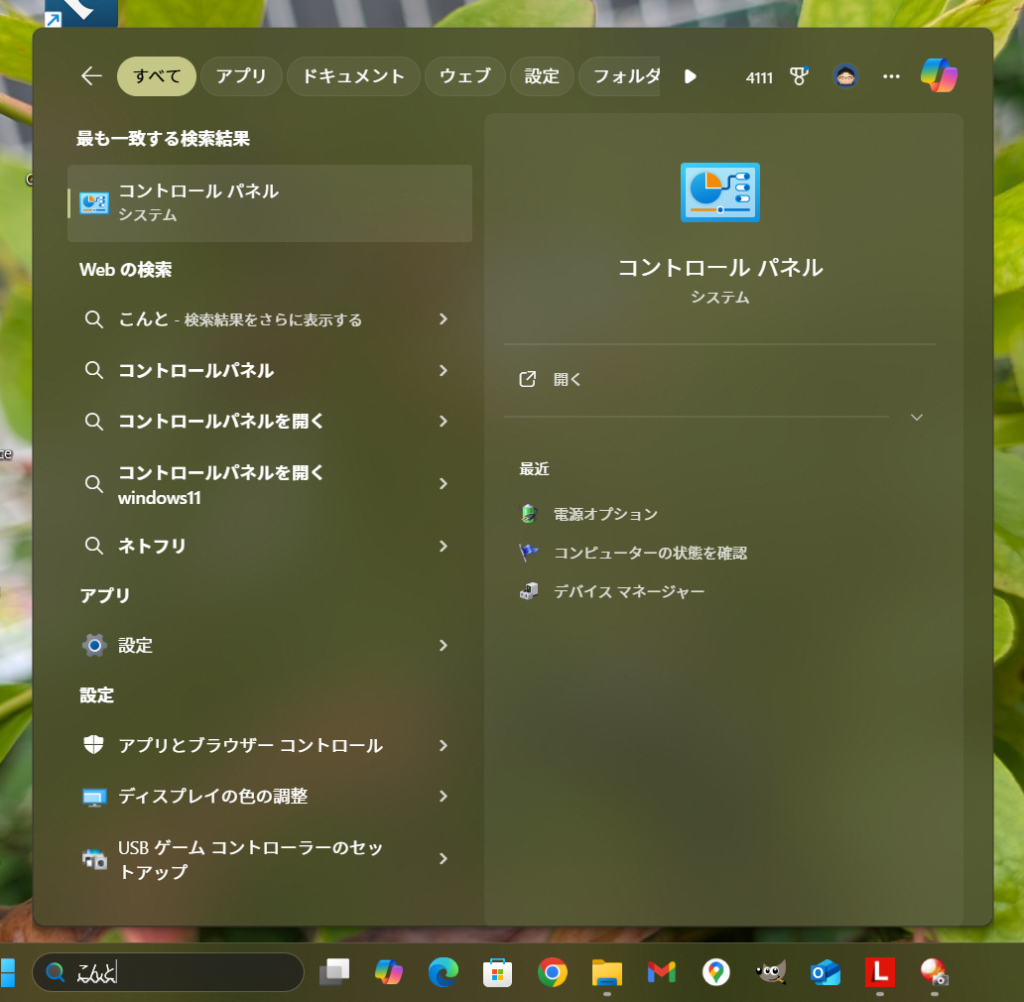
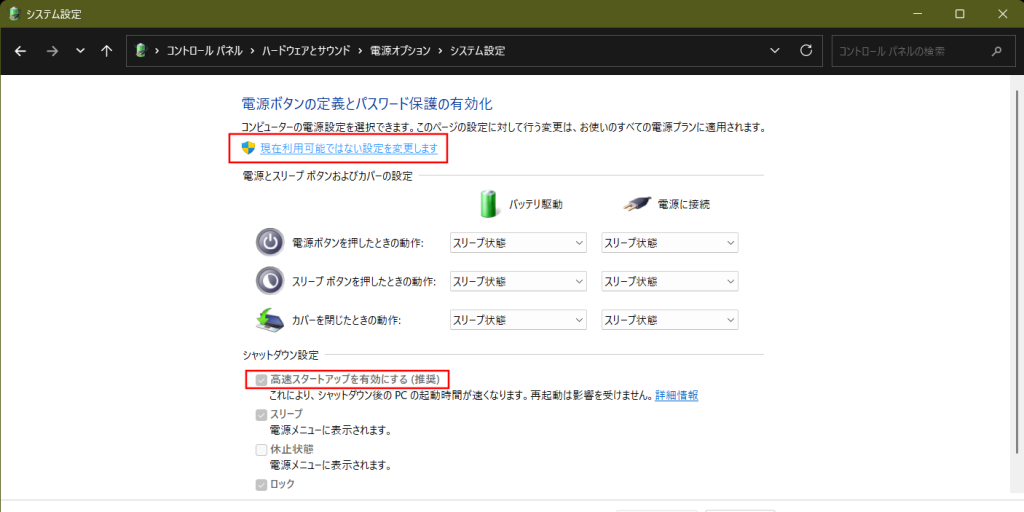
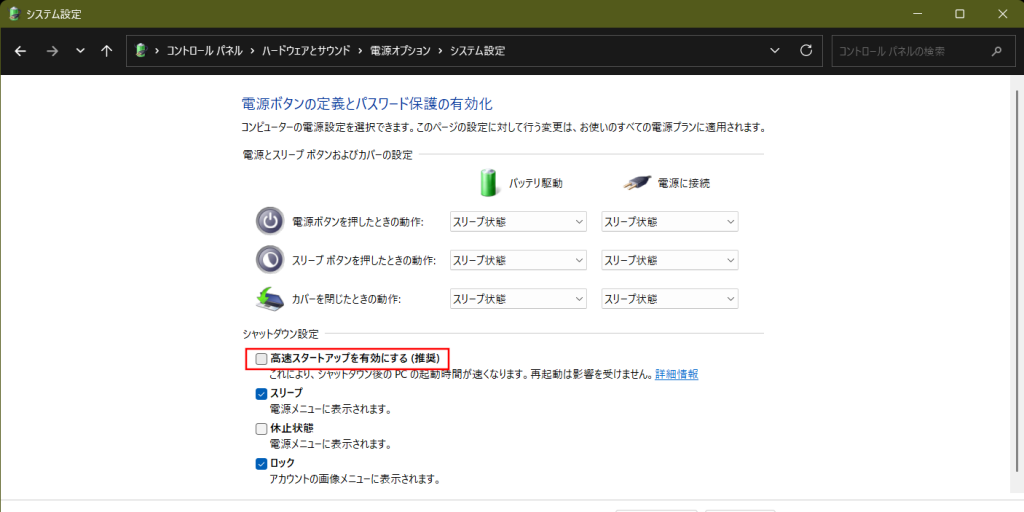
ひとつ目が、「高速スタートアップを無効にする」こと。これは、Windowsの設定アプリではなく昔ながらの「コントロールパネル」の、しかも結構深い階層にある設定になります。その名のとおり、システム起動を高速にする機能ですが、これを有効にすると、シャットダウンの時に一部の設定を保持しておくことになるので、「完全な」シャットダウンとは言えなくなります。言い換えると、完全にシャットダウンするために無効にする…という意味合いだと思います。
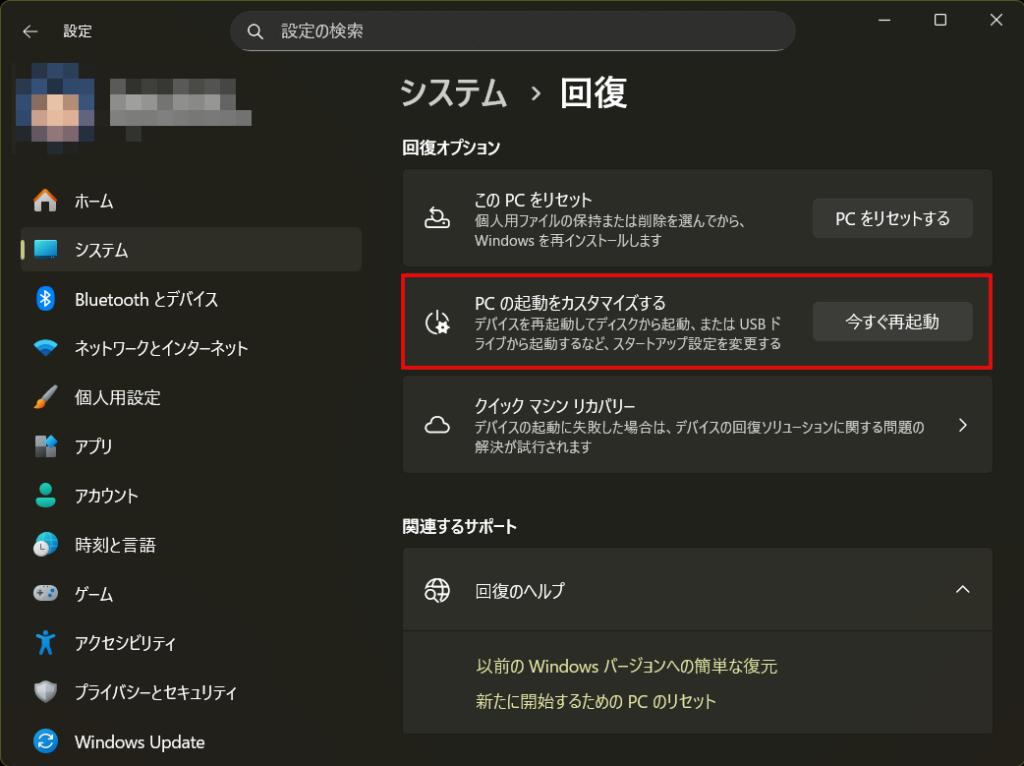

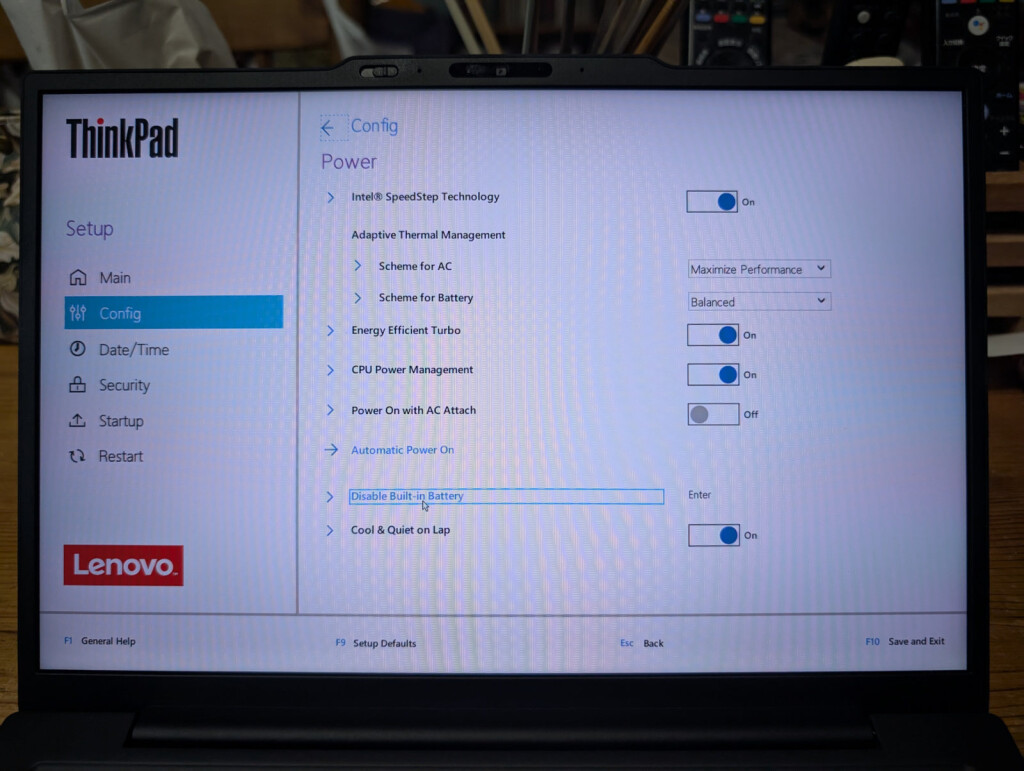
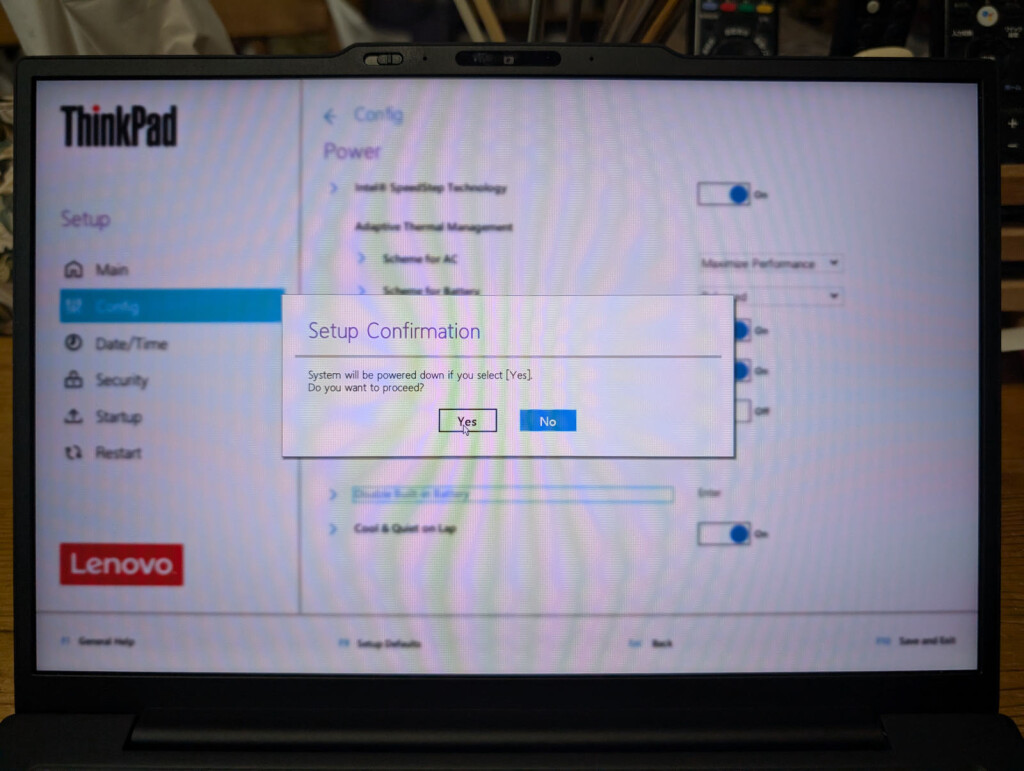
そして、ふたつ目がUEFIファームウェアのメニューから内蔵バッテリーの切り離し操作を行うことです。物理的に取り外せないのなら、ファームウェア側でソフトウェア的に取り外す…ということですね。メニューから「Disable Built-in Battery」を選択すると、「本当に、イイの?」と聞いてきて、最終的にはシステムがバッテリーを切り離し、完全に電源を切ります。


底面カバーを留めているネジは4本。PH1というPhilips規格(アメリカ)のプラスドライバー用のネジですが、JIS規格のNo.1でもほぼ合います。ネジを外しただけではカバーは外れず、4辺に爪が引っかかっているので、取り外すときにはヒンジ側からプラスチック製のへらを差し込んで外していきます。取り付けるときには、逆にパームレストから爪をはめていき、最後にネジを留めます。


底面カバーを外すと、システムボードやバッテリーなどが直に見えるようになります。レイアウト自体は巷のレビュー記事で見たとおりですが、オプションで追加された機能のためのパーツが増えている分、ギッシリ詰まった感じになっています。ネジが底面カバーから抜けない構造になっているのは、ネジを紛失しにくいので好ましいですね。ユーザーに開けさせることを前提とした、フールプルーフな設計思想です。


底面カバーは仕様どおりのアルミニウム製で、形状はサービス部品一覧のページで見た写真のとおり。おそらくプレス成形で作られたアルミ板に、プラスチックのパーツが取り付けられています。重量は115 gで、思っていたよりもずいぶん軽かったですね。マグネシウム製カバーとの差はせいぜい30 g程度でしょう。つまり、他にも重量が大きく増加する原因になるパーツがあるということになります。

システムボードは、ビックリするほどコンパクト。そして、SSDに被せてある銅製のカバーが目立ちます。もちろん、これは発熱の激しさを念頭に置いてSSDの放熱用に使われているのでしょうね。PCIe Gen5x4の超高速を支えるためには必要なのだろう…と思います。どうやら、最軽量構成だとこの「銅製ヒートスプレッダー」は取り付けられていないらしいので、10~20gくらいの重量増加にはなりそうな気がします。
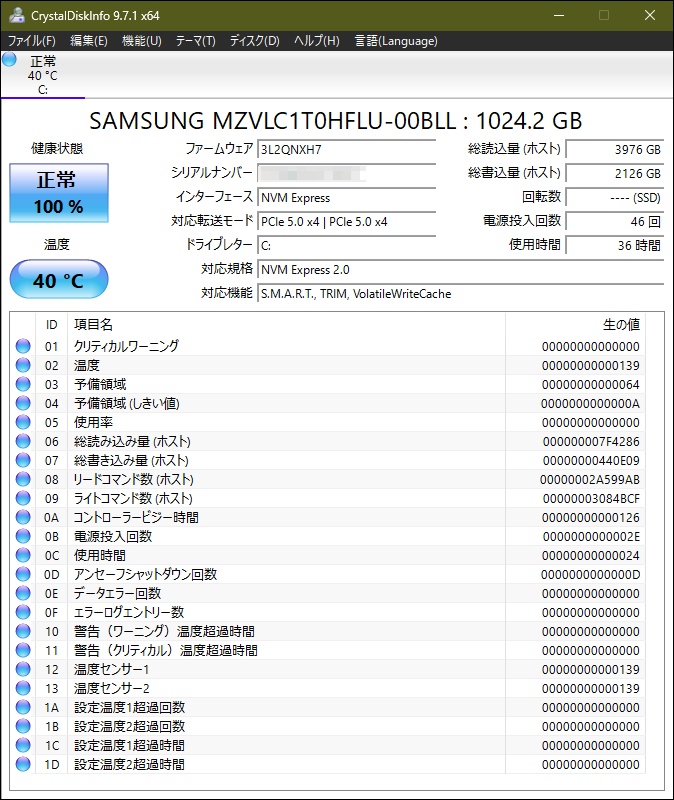
ちなみに、載っているSSDはシステムに「SAMSUNG MZVLC1T0HFLU-00BLL」と認識されていて、ハードウェアとしては基本的にSamsung SSD 9100 PROと同じもののようです。もちろん、こんな狭いところでフルパワーでぶん回しては、あっという間に熱暴走しそうなので、そのあたりのパフォーマンス調整はファームウェアに織り込まれているのではないかと思います。

5GのワイヤレスWAN(WWAN)モジュールであるRW350R-GLは、サブ基板上にあるSSDと同じようなM.2スロットに装着されています。WWAN非搭載モデルだと、そもそもこのM.2スロットがない、USB Type-A端子のみのもっとスリムなサブ基板が搭載されているようなので、ここも微妙ながら重量増の要因になっていそうです。


WWANのアンテナは、パームレストの縁に沿うようにしてL型の基板が2組入っています。これは単純に追加されている装備ということになりますが、シールドなども含めると、重量の増加は10 g少々といったところでしょうか。

バッテリー表面には、「54.7Wh」などの仕様が記載されているほか、URLとQRコードが記載されています。これらのリンク先にアクセスすると、バッテリーの交換方法の総合案内ページを見ることができます。もう一歩進めて、X13 Gen 6の説明ページに直リンクさせても良かったと思うのですが…。あとは、コネクターの接続方法についてもバッテリーに記載されていますね。
ThinkPad X13 Gen 6 の場合、CRU(Customer Replaceable Unit; ユーザーが交換可能な部品)として指定されている部品は
Self-service CRU
- AC 電源アダプター*
- ベース・カバー・アセンブリー
- M.2 ソリッド・ステート・ドライブ
- M.2 ソリッド・ステート・ドライブ・ブラケット
- Nano-SIM カード・トレイ*
- 電源コード*
Optional-service CRU
- 内蔵バッテリー
- コイン型電池
- ワイヤレス WAN モジュール*
- ワイヤレス WAN モジュール・ブラケット*
* 一部のモデル
ユーザー・ガイド(CRUリスト)https://support.lenovo.com/jp/ja/documentation/SG10132/CRU_list?language=ja
となっています。ここに記載されている部品については、ユーザーが自分で交換することで修理対応ができることになっています。とはいえ、
ユーザー・ガイド(CRUとは)https://support.lenovo.com/jp/ja/documentation/SG10132/What_is_CRU?language=ja
- Self-service CRU: お客様自身または専門の保守技術担当者 (追加料金あり) が簡単に交換できる部品を指します。
- Optional-service CRU: スキル・レベルがより高いお客様が交換できる部品を指します。専門の保守技術担当者は、お客様のマシンに指定された保証タイプが対象とする部品の交換サービスも提供します。
とは書かれているものの、ベース・カバー・アセンブリー(底面カバー)を取り外すだけでも、カバーの縁や爪を破損してしまわないかドキドキする、「簡単に交換できる」とはちょっと言いがたい作業です。購入時に付けた3年分のプレミア・サポートには翌営業日オンサイト修理のサービスが付帯しているので、保証の続く限りはコレでお願いしてしまった方が安心できそうです。

コメントを残す